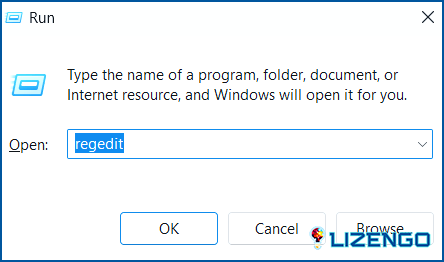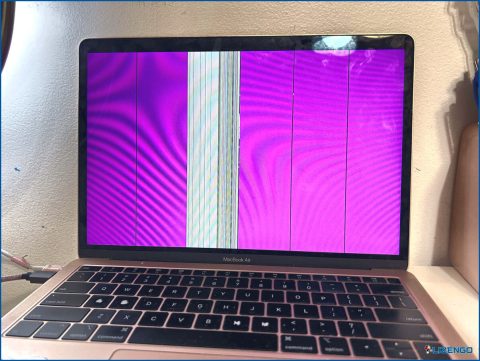Cómo solucionar el problema «La protección de la autoridad de seguridad local está desactivada. Su dispositivo puede ser vulnerable»?
Desde el punto de vista de la seguridad, la protección de la Autoridad de Seguridad Local es un proceso importante. Ayuda a proteger sus credenciales mediante la prevención de plugins y controladores no firmados. También es crucial para varias áreas de su sistema operativo, ya que mantiene a los actores de amenazas alejados de su equipo. Se introdujo por primera vez en Windows 8.1 y Server 2012 R2. Y aunque generalmente no se desactiva, muchos usuarios han reportado ver el mensaje «La protección de la Autoridad de Seguridad Local está desactivada. Su dispositivo puede ser vulnerable».
En este post veremos cómo solucionar el problema. Pero, antes de eso vamos a echar un vistazo a algunas de las razones comunes por las que este mensaje puede aparecer –
- A veces se desactiva manualmente porque el proceso puede consumir muchos recursos del sistema. Por ejemplo, puede desactivarlo en el menú Administrador de tareas si descubre que está consumiendo muchos recursos del sistema.
- Actualización de Windows corrupta como en el caso de KB5025239 y KB5025224.
- El templado con el Editor de directivas de grupo local puede haber provocado cambios no deseados debido a los cuales se desactiva la protección de la Autoridad de seguridad local (LSA).
Cosas que puede hacer si la protección de seguridad local está desactivada
A veces, la protección de la autoridad local de seguridad deja de funcionar. Puede ocurrir después de reiniciar, actualizar o reiniciar el dispositivo, o debido a un error. Estas soluciones te ayudarán a arreglarlo en cualquier situación.
Solución nº 1 – Utilice la aplicación de seguridad de Windows para activar la autoridad de seguridad local
Puede abrir la aplicación Seguridad de Windows y activar la opción Protección de la autoridad de seguridad local siguiendo los sencillos pasos que se mencionan a continuación.
Paso 1 – En la barra de búsqueda de Windows, escriba Seguridad de Windows y haga clic en Abrir del lado derecho.
Paso 2 – Desde la izquierda, haga clic en Seguridad del dispositivo.
Paso 3 – Desde el lado derecho, haga clic en Detalles de aislamiento del núcleo en Aislamiento del núcleo.
Paso 4 – Activar el interruptor en Protección de la autoridad local de seguridad.
Solución nº 2 – Habilitar LSA con la ayuda del Editor del Registro
Si, por alguna razón, el método anterior no funciona, puede habilitar la Autoridad de seguridad local a través de Editor del registro. Sin embargo, antes de seguir los pasos y realizar cambios en el registro de su ordenador. Pero antes de eso, le instamos a tomar una copia de seguridad de su registro existente y también es aconsejable crear un punto de restauración también. Esto ayudará a prevenir cualquier contratiempo. Ahora, vamos a ver los pasos para habilitar LSA a través del Editor del Registro.
Paso 1 – Presione las teclas Windows + R para abrir el Editor del Registro Ejecutar para abrir el cuadro de diálogo Ejecutar . Pulse Introduzca
Paso 2 – Escriba regedit en el cuadro de diálogo y pulse Introduzca . Pulse Sí cuando aparezca el aviso UAC.
Paso 3 – Cuando aparezca el mensaje Editor del Registro se abra, navegue hasta la ruta mencionada a continuación -.
ComputerHKEY_LOCAL_MACHINESYSTEMCurrentControlSetControlLsa
Paso 4 – Desde el lado derecho, haga doble clic en RunAsPPL . Cambie el campo Datos de valor a 1.
Paso 5 – Haga clic en OK
Paso 6 – Reinicie su ordenador.
Solución nº 3 – Habilitar la autoridad de seguridad local a través del editor de directivas de grupo local
La protección de la Autoridad de seguridad local también se puede habilitar con la ayuda del Editor de directivas de grupo local. Para activar la protección de la Autoridad de seguridad local a través del Editor de directivas de grupo local, siga los pasos que se mencionan a continuación.
Paso 1 – Presione Windows + R para abrir la ventana Ejecutar cuadro de diálogo.
Paso 2 – Escriba gpedit.msc en el cuadro de diálogo y pulse Introduzca.
Paso 3 – Cuando aparezca la pantalla Editor de directivas de grupo local se abra, navegue hasta la ruta mencionada a continuación -.
Computer ConfigurationAdministrative TemplatesSystemLocal Security Authority
Paso 4 – Desde el extremo derecho, localice y haga doble clic en Configure LSASS para que se ejecute como un proceso protegido.
Paso 5 – A continuación, haga clic en el botón de opción junto a Habilitado y, a continuación, haga clic en Aplicar y OK.
Si tienes Windows 11 Home Edition, es posible que no encuentres el Editor de directivas de grupo locales. En ese escenario, puede ejecutar un archivo por lotes como se menciona en este post (saltar a la solución no. 5 de este post) y usted será capaz de utilizar Editor de directivas de grupo local en su PC con Windows 11.
Solución No. 4 – Uso del símbolo del sistema
Otra forma de solucionar el problema «Local Security Authority protection off» es utilizar un símbolo del sistema cCommand. También puede copiar y pegar el comando mencionado a continuación en el Administrador de Windows PowerShell -.
Paso 1 – En la barra de búsqueda de Windows, escriba cmd y haga clic en Ejecutar como administrador de la parte derecha.
Paso 2 – Cuando aparezca el icono Símbolo del sistema se abra, copie y pegue el comando mencionado a continuación -.
reg add HKLMSYSTEMCurrentControlSetControlLsa /v RunAsPPL /t REG_DWORD /d 2 /f;reg add HKLMSYSTEMCurrentControlSetControlLsa /v RunAsPPLBoot /t REG_DWORD /d 2 /f;
Paso 3 – Pulse Introduzca
Paso 4 – Reinicie su ordenador.
Consejo del escritor:
Mientras solucionas el problema, te aconsejamos que mantengas tu ordenador protegido. Para ello, puede utilizar un software antivirus de terceros que pueda identificar y eliminar el malware en tiempo real y evitar que las amenazas roben su información confidencial, como las credenciales de inicio de sesión. T9 Antivirus, por ejemplo, es uno de los mejores programas antivirus ligeros para PC con Windows. Para saber más sobre él, sus características, precios y otros aspectos, puedes consultar este post.
Es Más Fácil De Lo Que Piensas: Fijar la Protección de la Autoridad de Seguridad Local
Espero que esta guía te haya ayudado a entender cómo arreglar la protección de autoridad de seguridad local en tu dispositivo. Este es un problema crítico que puede afectar a la seguridad y el rendimiento de su dispositivo. Hay diferentes maneras de solucionarlo, dependiendo de la causa y la situación. Pero si quieres una solución rápida y fácil, te recomiendo que utilices el método del Editor del Registro. Este método puede activar la protección de la autoridad de seguridad local en unos pocos pasos.
Háganos saber si finalmente fue capaz de activar la protección de la Autoridad de Seguridad Local y ya no está viendo la ventana emergente. Para más contenido de este tipo, siga leyendo www.lizengo.es. También puede ponerse en contacto con nosotros en YouTube, Facebook, Instagram, Pinterest, y Twitter.